实验目的:用两台主机作为实验对象,最终实现主机1能够远程登录主机2的功能。这里我用两台虚拟机进行测试,分别是Windows XP和Windows 7。
实现远程登录有两种方式:图形化和命令行(telnet)。所谓图形化远程登录,就是能够获取到远程主机的图形化界面信息,而命令行登录不具备这个功能。如果不能理解,下面是具体的实验步骤,相信看完以后就能理解了~
一、图形化
操作步骤:
- 电脑右键点击属性,找到远程页面,勾选"允许用户远程访问到此计算机"
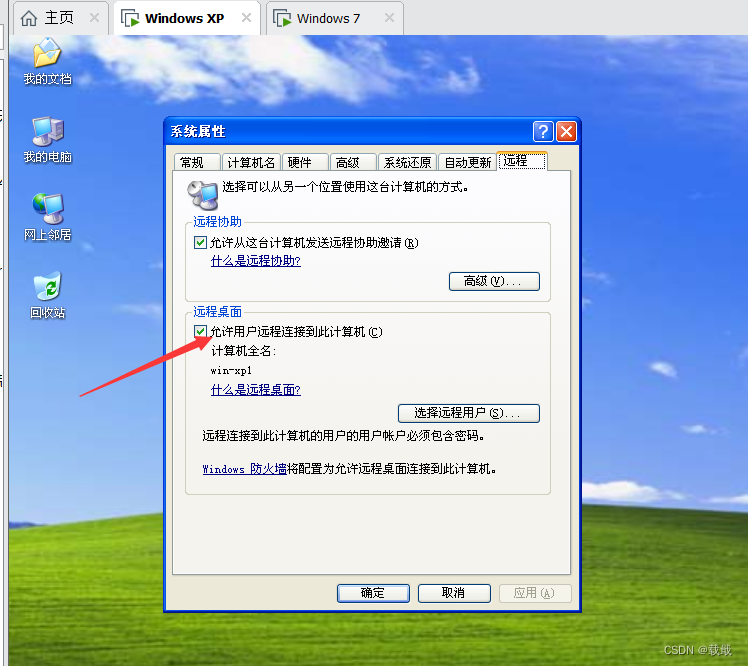
- 将两台主机配置到同一局域网下。首先打开虚拟机设置,点击网络适配,选择自定义网络连接,选择VMnet1。然后确认。两台主机都要更改这项设置,否则不在同一局域网无法通信。
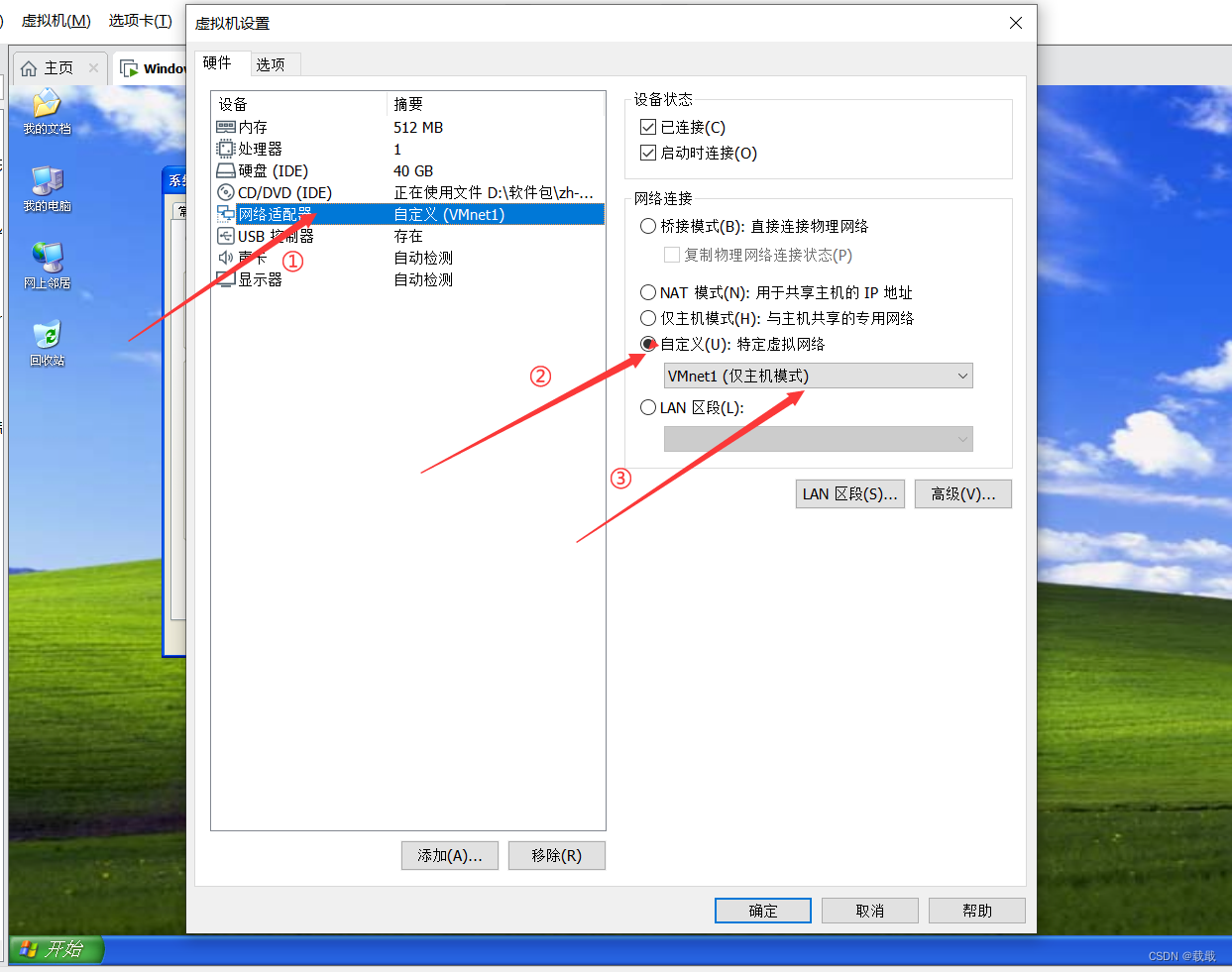
- 配置两台主机的IP,XP系统是右键网上邻居选择属性,然后点击本地连接右键属性,双击Internet协议,进行IP地址和子网掩码设置。同样的,在win 7系统中点击网络右键,找到更改适配器设置,下面的步骤同XP。IP地址设置在同意网段即可。
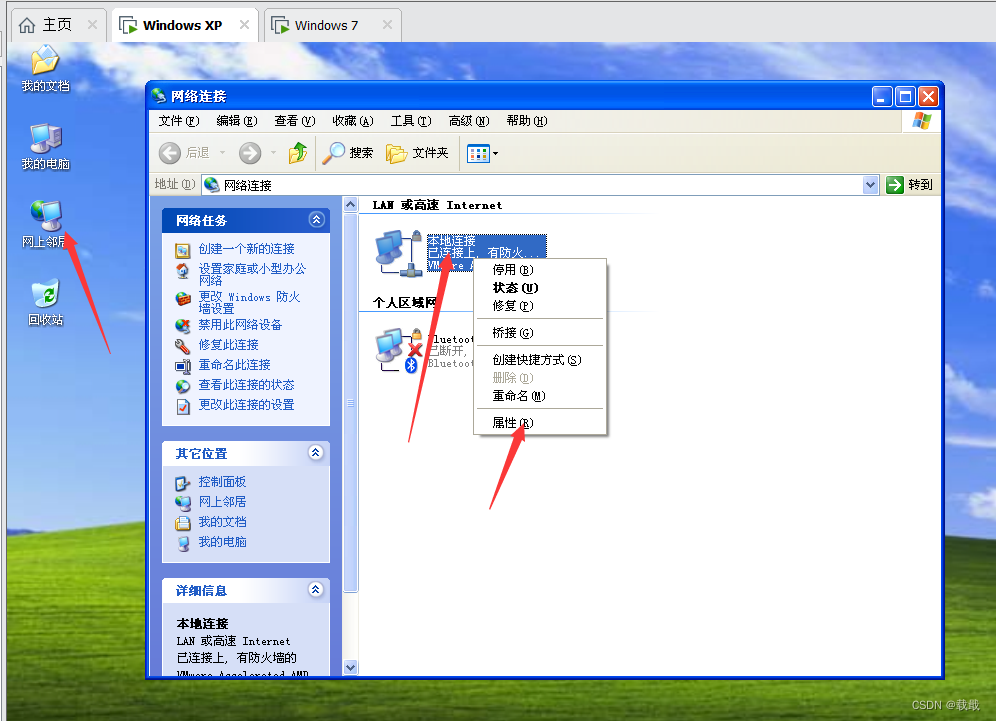


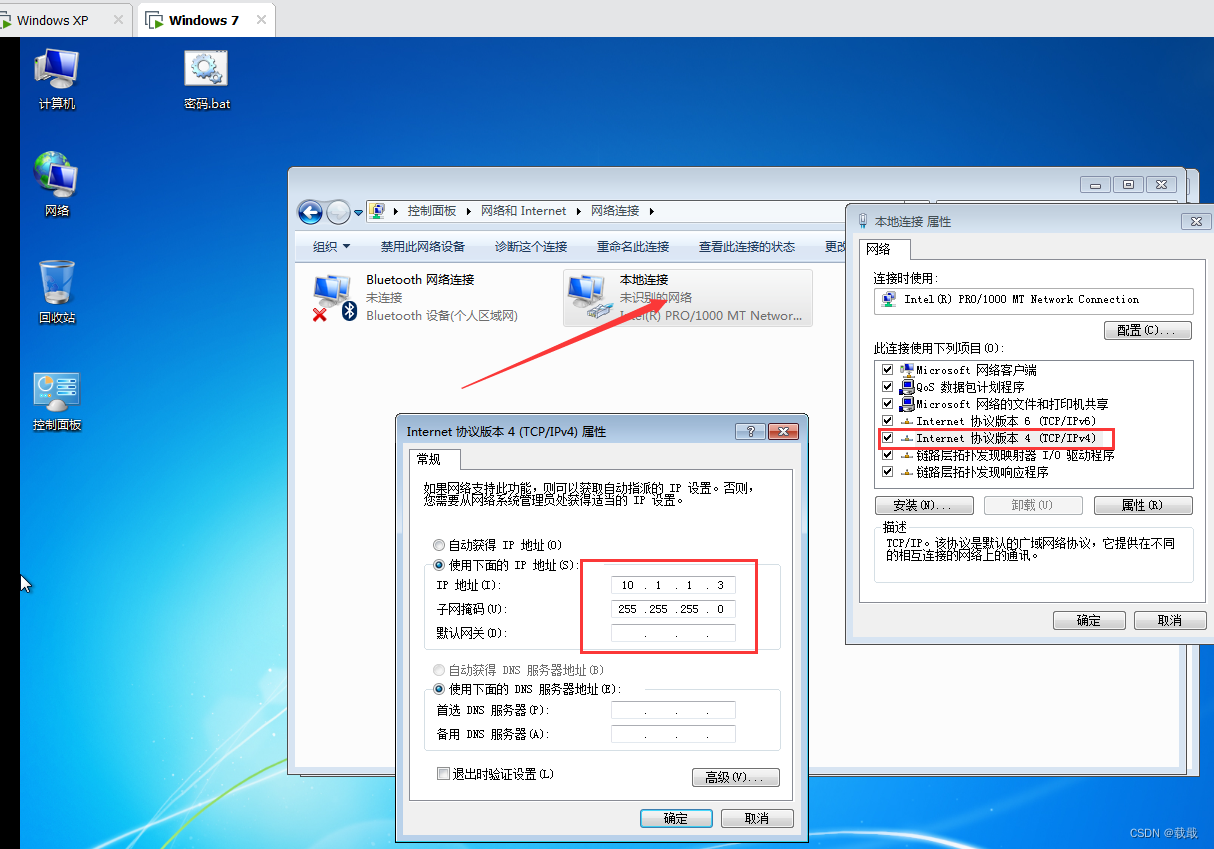
- 在Windows XP系统中,按下win +R键输入mstsc,回车之后是如下页面,在这里输入刚才我们给Windows 7配置的IP地址。回车以后就进入到了Windows 7的登录页面。接下来就可以选择账户输入密码进去玩一玩了!!!
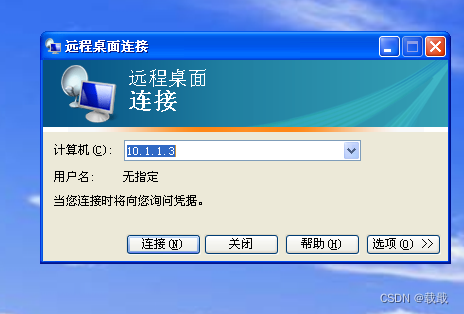

这里很多小伙伴可能会遇到一个问题,就是在输入对方的IP地址回车以后,发现还是无法远程登录到对方的主机,原因是权限不够,需要用管理员账户登录。需要提前在目的主机中修改一些权限,操作如下:
- 电脑右键点击管理,打开计算机管理页面,选择本地用户和组,在组中找到Remote Desktop User 这一项,在其中添加具有管理员权限的某某用户,然后再重复上面的步骤,就可以成功登录到目的主机中了。
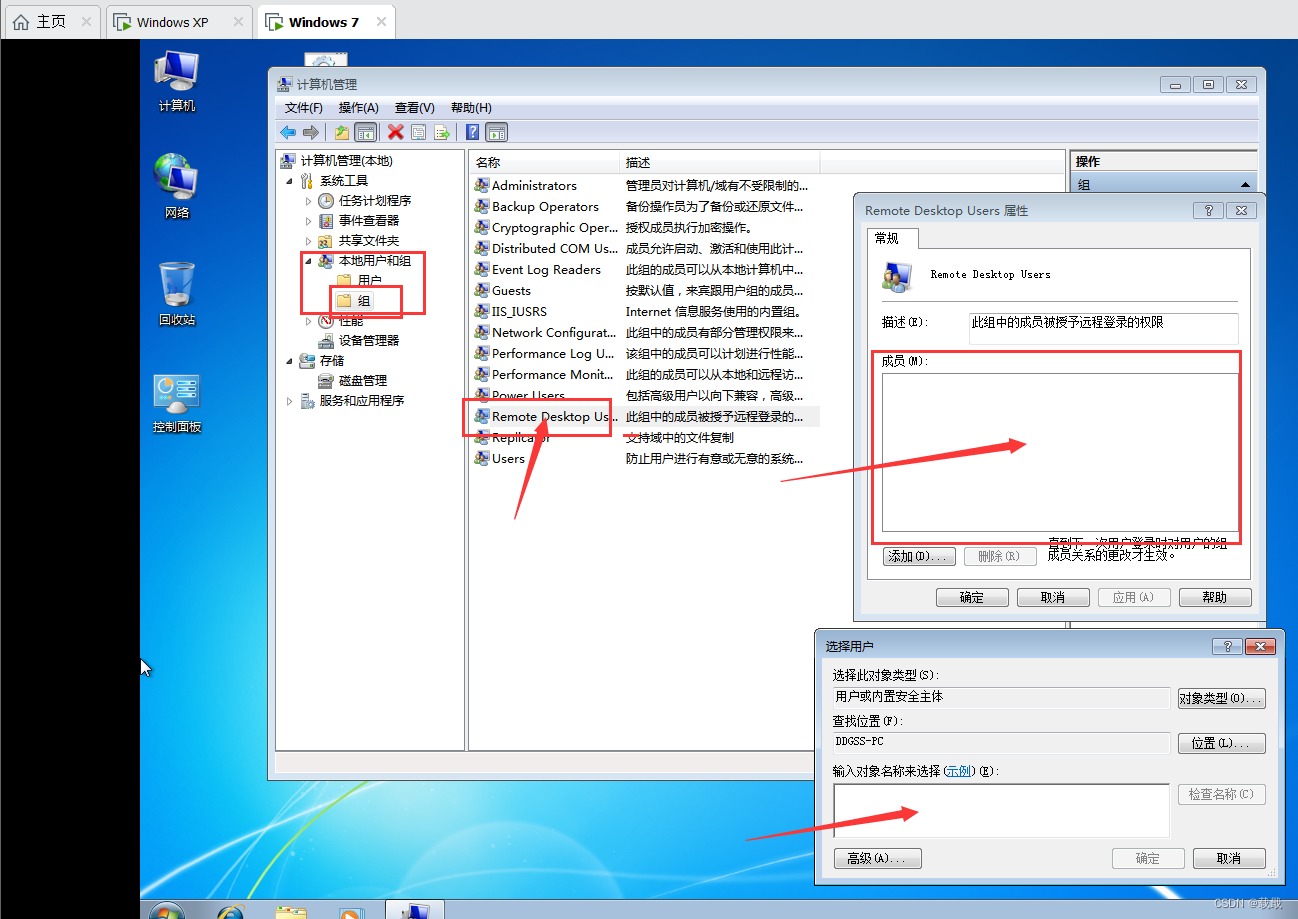
二、telnet
操作步骤:
1.首先要打开telnet服务,如果是XP 系统或者Windows server 2003 可以直接win +R 输入services.msc回车进入找到telnet服务 打开
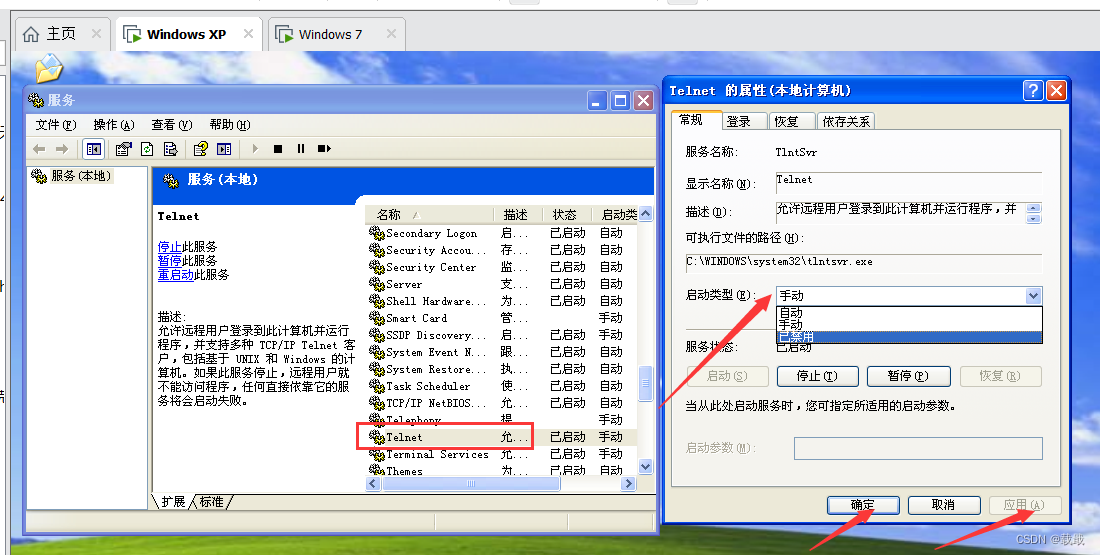
Windows 7的telnet打开方式如下:
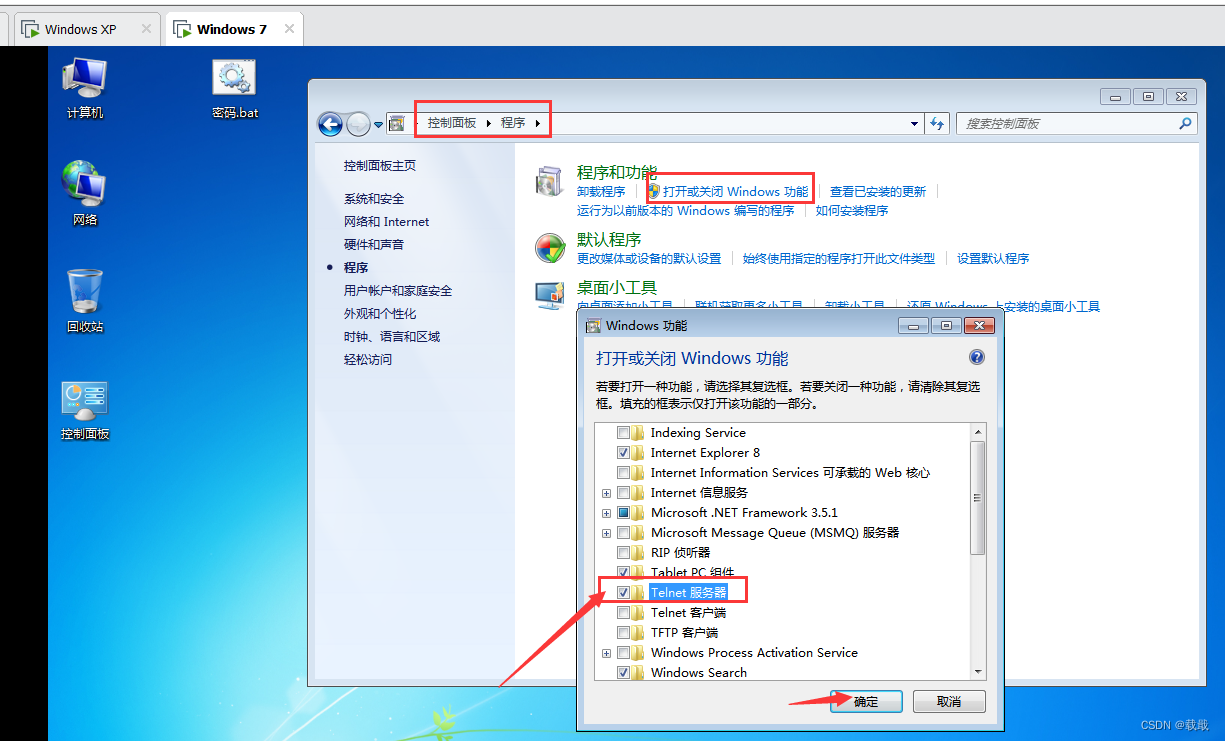
然后再同XP 和server 2003一样,win + R 输入services.msc,在其中找到telnet服务,修改并启动该服务。
2.win + R 打开cmd窗口,直接输入telnet 目的IP
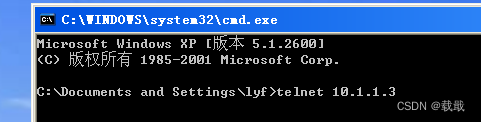
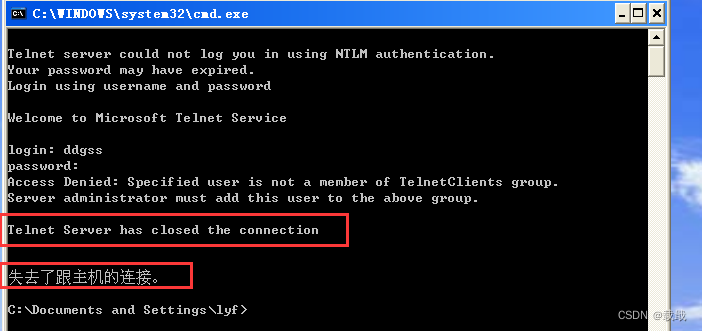
无法连接到目的主机,为什么会这样呢?其实和图形化远程登录方式一样,权限问题。普通用户无法通过使用telnet 服务,需要进行一些设置:右键电脑选择管理,找到本地用户和组,点击组,找到Telnet Clients,在其中添加成员。
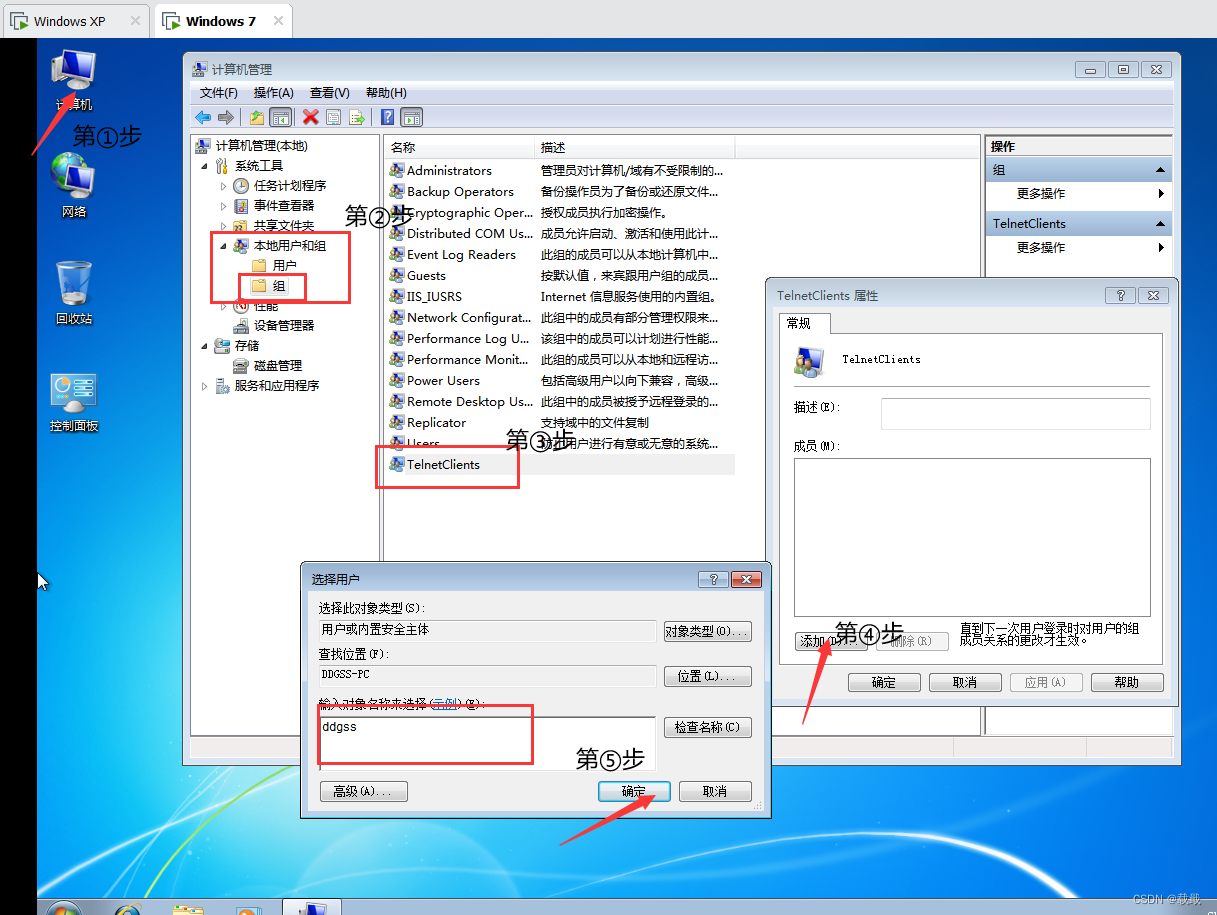
3.回到步骤2,使用该成员的账户和密码登录,就可以成功访问到远程主机了。
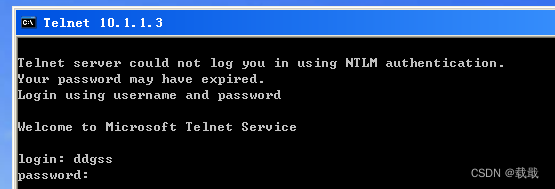
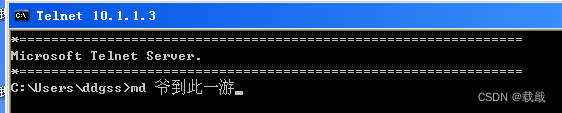
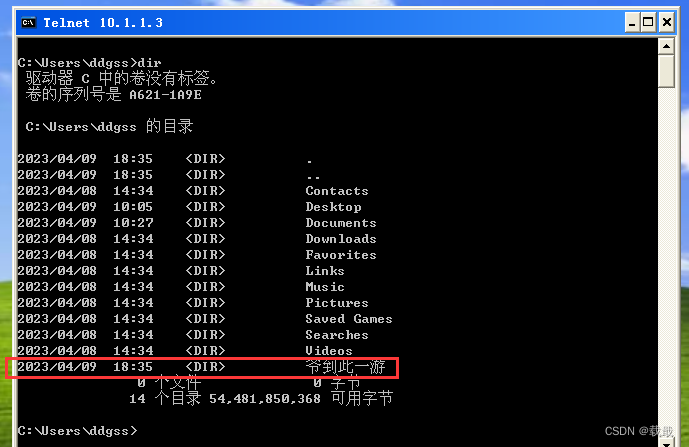
以上就是本期的全部内容了~~~,如有疑问欢迎评论。
特此声明:如有利用以上方法做出违法违规的事情,与本人概不相关。





















 549
549











 被折叠的 条评论
为什么被折叠?
被折叠的 条评论
为什么被折叠?








